Sporočilo »Ne morem narediti posnetka zaslona zaradi varnostne politike« v Androidu

Ugotovite, zakaj prejmete sporočilo Ne morem narediti posnetka zaslona zaradi varnostnega pravilnika, in prejmite rešitve za to težavo.
Če želite videti sliko, ki je bila posneta v ležečem načinu, boste napravo zavrteli v tej smeri. Toda včasih, ne glede na to, kolikokrat obrnete telefon, se preprosto ne vrti
Razlog za to neuspeh je lahko iz različnih razlogov. Morda boste morali uporabiti rešitev poskusov in napak, vendar upajmo, da boste rešitev našli prej kot slej.
Umaknimo navidezne rešitve s poti. Včasih bo delo opravil preprost ponovni zagon. Če to ne deluje, poskusite preveriti, ali ste pomotoma izklopili možnost vrtenja zaslona. Če je vrtenje zaslona že vključeno, ga poskusite izklopiti in nato znova vklopiti.
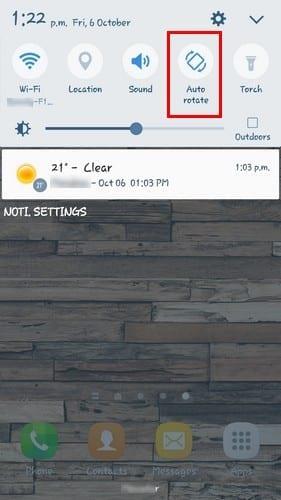
Če želite preveriti to nastavitev, lahko povlečete navzdol z vrha zaslona. Če ga ni, poskusite odpreti Nastavitve > Zaslon > Zasuk zaslona .
Drug razlog, zakaj se vaša naprava Android ne vrti samodejno, je, ker G-senzor ali merilnik pospeška ne delujeta pravilno.
Najprej izvedite nekaj testov, da vidite, ali vaši senzorji res ne delujejo. To lahko storite z uporabo aplikacij, kot sta Sensors Multitool in Sensors Test .
Če vaši senzorji res ne delujejo pravilno, lahko poskusite ponovno kalibrirati telefon z uporabo integrirane funkcije ali aplikacije drugega proizvajalca, kot sta GPS Status & Toolbox .
Nekateri telefoni vam ne omogočajo ponovne kalibracije telefona z vgrajeno funkcijo, drugi pa to omogočajo. Sony vam na primer ne bo dovolil kalibracije senzorjev, LG pa bo. S telefonom LG pojdite na Nastavitve > zavihek Splošno > Gibanje . Videli boste vrsto navodil, ki jih boste morali upoštevati, in stvari bi se morale gladko končati.
Znano je, da slabo kodirane aplikacije povzročajo vse vrste težav. Poiščite zadnjo aplikacijo, ki ste jo namestili, preden se je Android nehal vrteti.
Če se ne morete spomniti, katere aplikacije ste takrat namestili, odstranite tiste, za katere mislite, da bi lahko bile krive. Ne skrbite, da bi pozabili imena teh aplikacij, saj vam bom kasneje pokazal, kako jih lahko preprosto obnovite.
Metoda, s katero bo vaša naprava Android v varnem načinu, je odvisna od vrste telefona, ki ga imate. Tehnika, ki običajno deluje na večini telefonov, je naslednja:
Če želite obnoviti aplikacijo, katere imena se ne spomnite, odprite Google Play in tapnite ikono hamburgerja. Dotaknite se Moje aplikacije in igre in izberite zavihek Knjižnica. Tukaj boste videli seznam vseh aplikacij, ki ste jih nedavno odstranili.
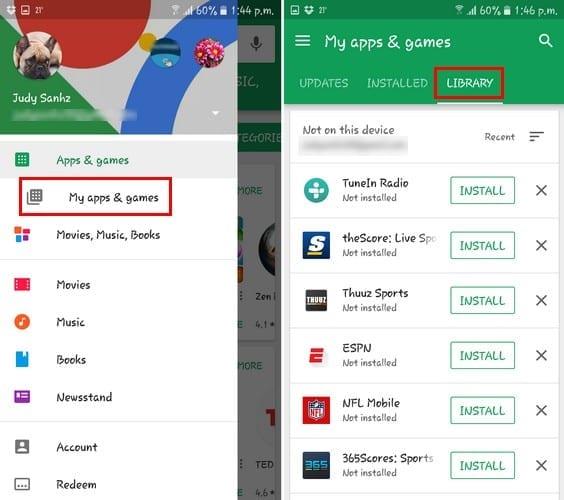
Če sumite, da je lahko kriv gumb za samodejno vrtenje, lahko spremenite način dostopa do funkcije. Priljubljena aplikacija, ki jo lahko uporabite, je Rotation Control.
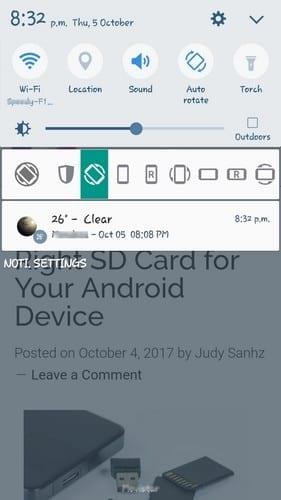
Ta aplikacija preprečuje drugim aplikacijam spreminjanje usmerjenosti zaslona. Tako se lahko nadzor rotacije zlahka izogne kakršnemu koli konfliktu, če do funkcije dostopa več kot ena aplikacija.
Povlecite navzdol z vrha zaslona naprave in izberite, ali želite, da se aplikacija samodejno zavrti ali ostane v določenem načinu.
Če menite, da ste preizkusili vse metode in se vaša naprava Android še vedno ne vrti, je čas, da jo odpeljete na servis.
Morda se soočate z nekaterimi težavami s strojno opremo, ki jih je mogoče odpraviti le tam. Če je vaša naprava še vedno v garanciji, bi morali to vseeno kriti.
Nihče nikoli ni rekel, da pametni telefon ne bo imel svojih slabosti. Na koncu se vse spusti na metodo poskusov in napak, dokler ne naletite na metodo, ki vam ustreza. Ali sem zamudil metodo, ki jo uporabljate? Pustite komentar in ga delite z nami.
Ugotovite, zakaj prejmete sporočilo Ne morem narediti posnetka zaslona zaradi varnostnega pravilnika, in prejmite rešitve za to težavo.
Rešite težavo, pri kateri besedilna sporočila ne pridejo samo do enega prejemnika, s tem vodnikom za odpravljanje težav.
S temi koraki se znebite izbire možnosti za razvijalce, ki je prikazana v nastavitvah vaše naprave Android.
Naučite se odstraniti podvojene stike iz naprave Android.
Kako v operacijskem sistemu Android vklopiti ali izklopiti bliskavico fotoaparata.
Nekaj stvari, ki jih lahko poskusite, če se zaslon v napravi Android ne bo samodejno zasukal.
Kako spremeniti ali onemogočiti melodijo zvonjenja za besedilna sporočila v napravi Android.
Naučite se moči uporabe aplikacije Zedge za izbiro med tisoči različnih melodij zvonjenja v napravi Android.
Z uporabo MAME4droid lahko uživate v igranju klasičnih arkadnih iger na vaši napravi Android.
Seznam stvari, ki jih lahko poskusite, če se naprava Android ne zažene pravilno.
Naučite se odpraviti pogoste težave, pri katerih vaš telefon ali tablični računalnik Android noče pridobiti naslova IP.
Potrebujete povečanje glasnosti v napravi Android? Teh 5 aplikacij vam bo pomagalo.
Obvestila so priročna. Brez njih ne bi vedeli, da aplikacija potrebuje vašo pozornost. Težava nastane, ko aplikacija poskuša biti preveč v pomoč
Naučite se, kako svoj telefon brezžičnega polnjenja napolnite brezžično.
Ali v nastavitvah vaše naprave Android manjka meni z možnostmi za razvijalce? Omogočite ga s temi koraki.
Vadnica o tem, kako si v napravi Android ogledate namizne različice spletnih strani.
Ta vadnica prikazuje 4 možnosti, ki jih lahko uporabite za dodajanje koledarja Outlook v napravo Android.
Ali uporaba povezave Wi-Fi, 3G ali 4G/LTE porabi več energije baterije? Na vprašanje podrobno odgovarjamo s to objavo.
Se sprašujete, ali lahko uporabite ta polnilnik iz druge naprave s telefonom ali tabličnim računalnikom? Ta informativna objava vsebuje nekaj odgovorov za vas.
Kako spremeniti nastavitev DPI v telefonu ali tabličnem računalniku Android.
Po rootanju telefona Android imate poln dostop do sistema in lahko zaženete številne vrste aplikacij, ki zahtevajo root dostop.
Gumbi na vašem telefonu Android niso namenjeni le prilagajanju glasnosti ali prebujanju zaslona. Z nekaj preprostimi nastavitvami lahko postanejo bližnjice za hitro fotografiranje, preskakovanje skladb, zagon aplikacij ali celo aktiviranje funkcij za nujne primere.
Če ste prenosnik pozabili v službi in morate šefu poslati nujno poročilo, kaj storiti? Uporabite pametni telefon. Še bolj sofisticirano pa je, da telefon spremenite v računalnik za lažje opravljanje več nalog hkrati.
Android 16 ima pripomočke za zaklenjen zaslon, s katerimi lahko po želji spremenite zaklenjen zaslon, zaradi česar je zaklenjen zaslon veliko bolj uporaben.
Način slike v sliki v sistemu Android vam bo pomagal skrčiti videoposnetek in si ga ogledati v načinu slike v sliki, pri čemer boste videoposnetek gledali v drugem vmesniku, da boste lahko počeli druge stvari.
Urejanje videoposnetkov v sistemu Android bo postalo enostavno zahvaljujoč najboljšim aplikacijam in programski opremi za urejanje videoposnetkov, ki jih navajamo v tem članku. Poskrbite, da boste imeli čudovite, čarobne in elegantne fotografije, ki jih boste lahko delili s prijatelji na Facebooku ali Instagramu.
Android Debug Bridge (ADB) je zmogljivo in vsestransko orodje, ki vam omogoča številne stvari, kot so iskanje dnevnikov, namestitev in odstranitev aplikacij, prenos datotek, root in flash ROM-e po meri ter ustvarjanje varnostnih kopij naprav.
Z aplikacijami s samodejnim klikom. Med igranjem iger, uporabo aplikacij ali opravil, ki so na voljo v napravi, vam ne bo treba storiti veliko.
Čeprav ni čarobne rešitve, lahko majhne spremembe v načinu polnjenja, uporabe in shranjevanja naprave močno vplivajo na upočasnitev obrabe baterije.
Telefon, ki ga mnogi trenutno obožujejo, je OnePlus 13, saj poleg vrhunske strojne opreme premore tudi funkcijo, ki obstaja že desetletja: infrardeči senzor (IR Blaster).


























